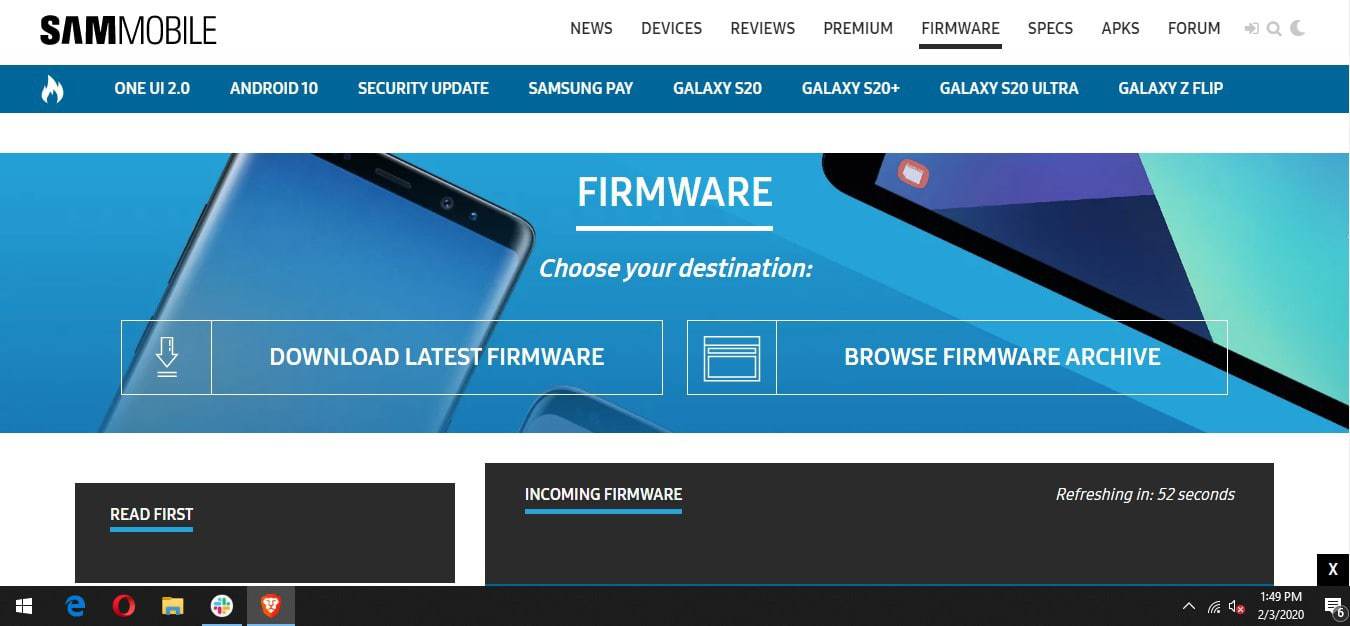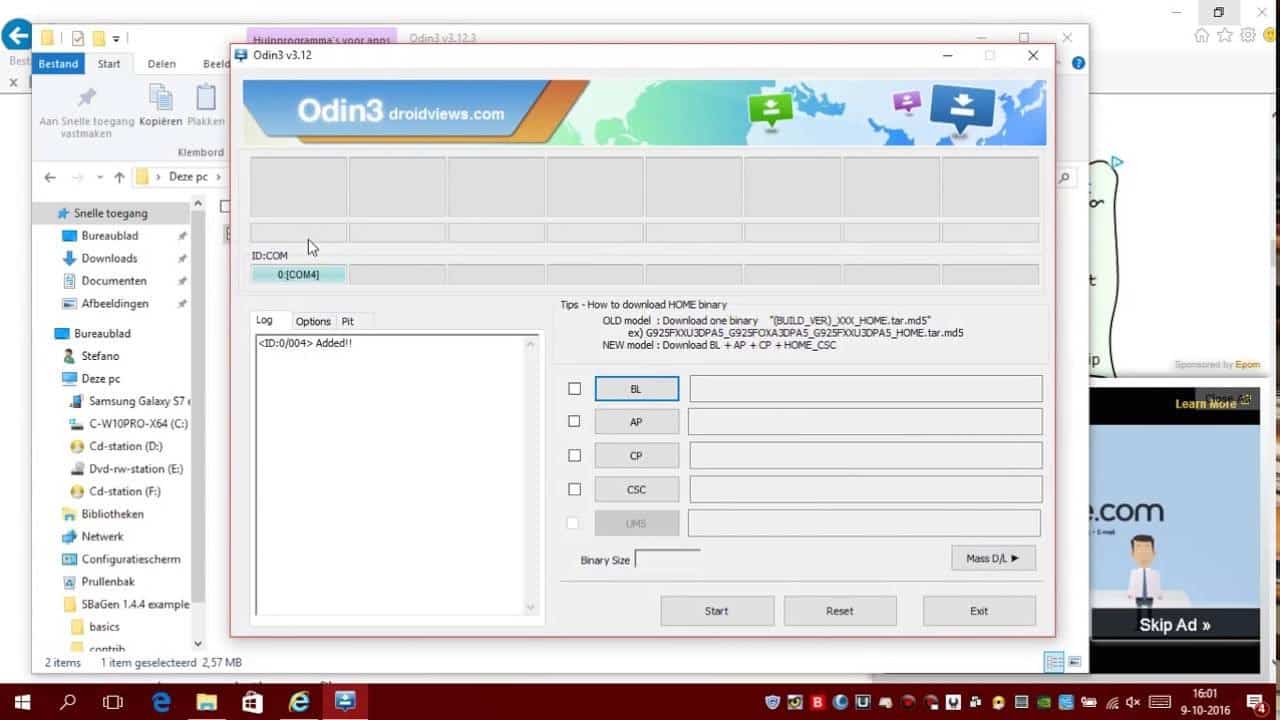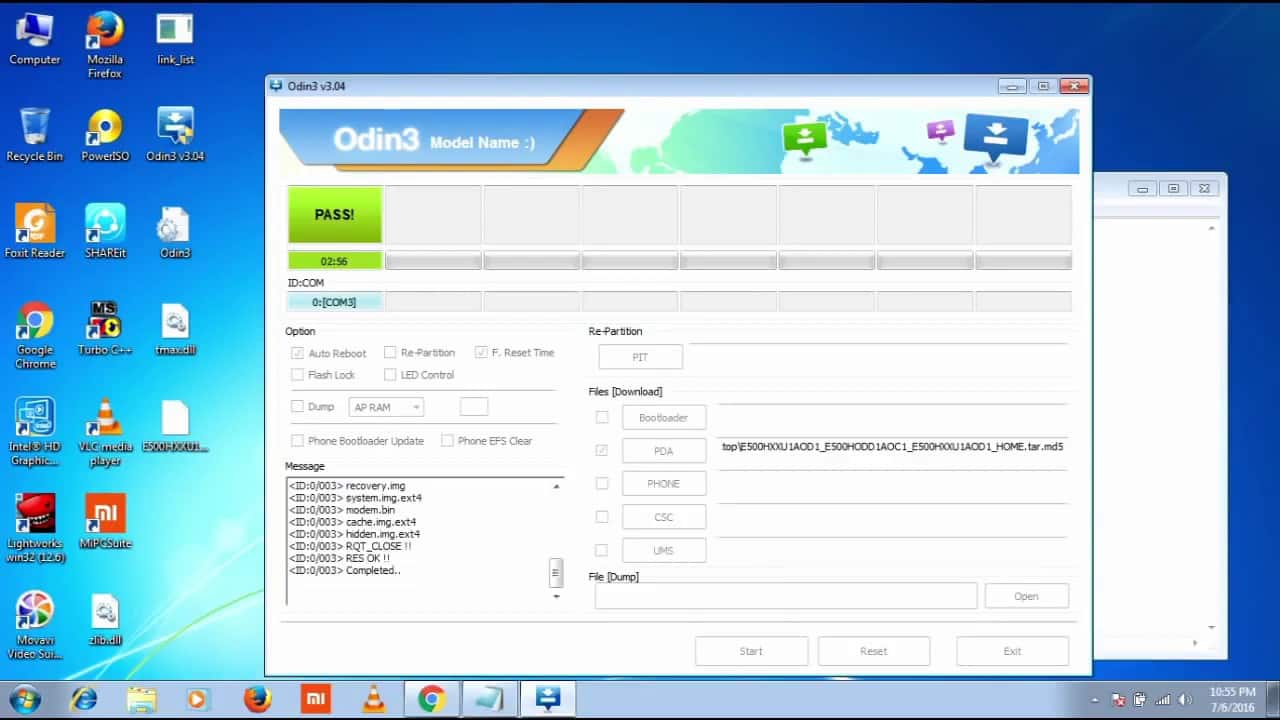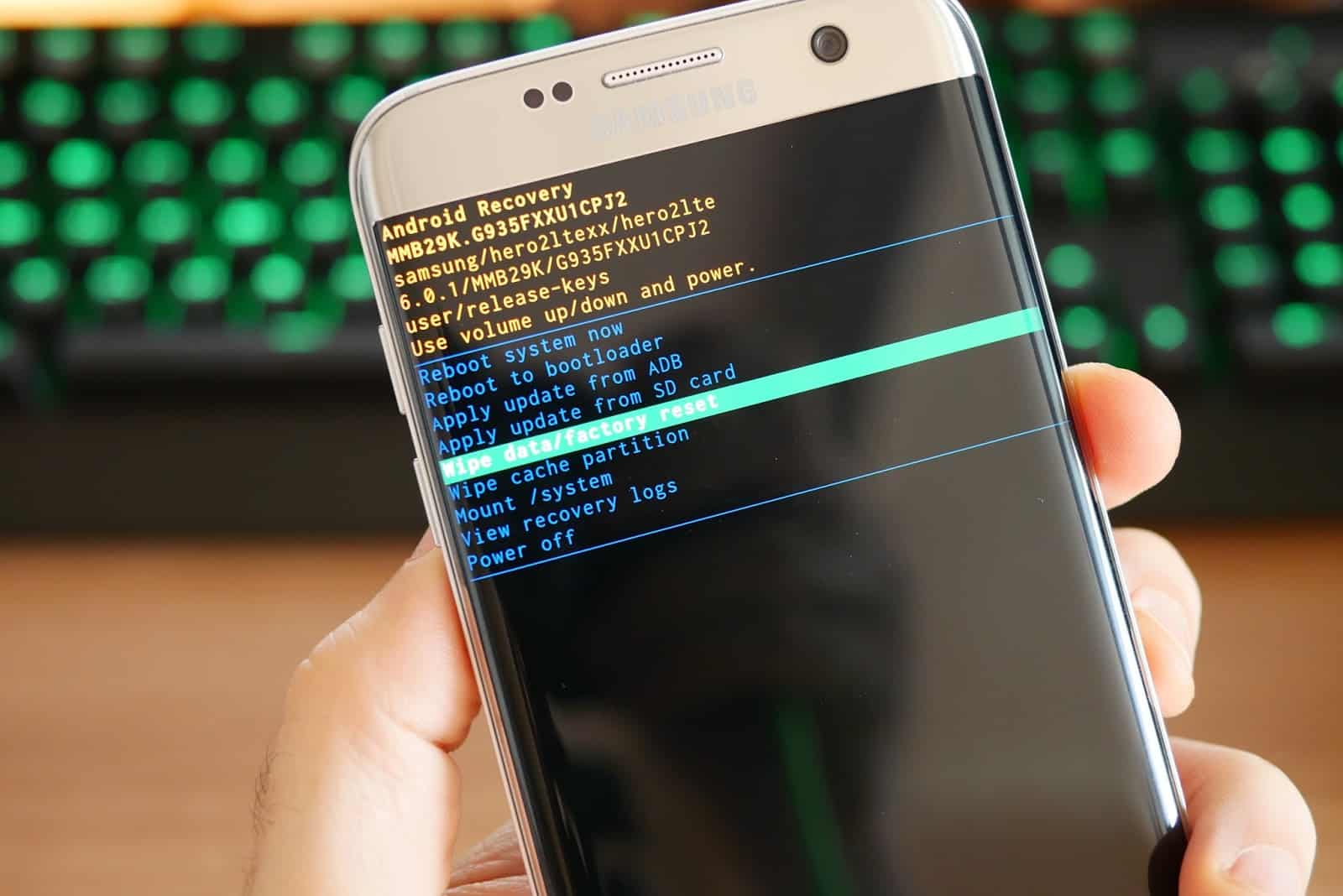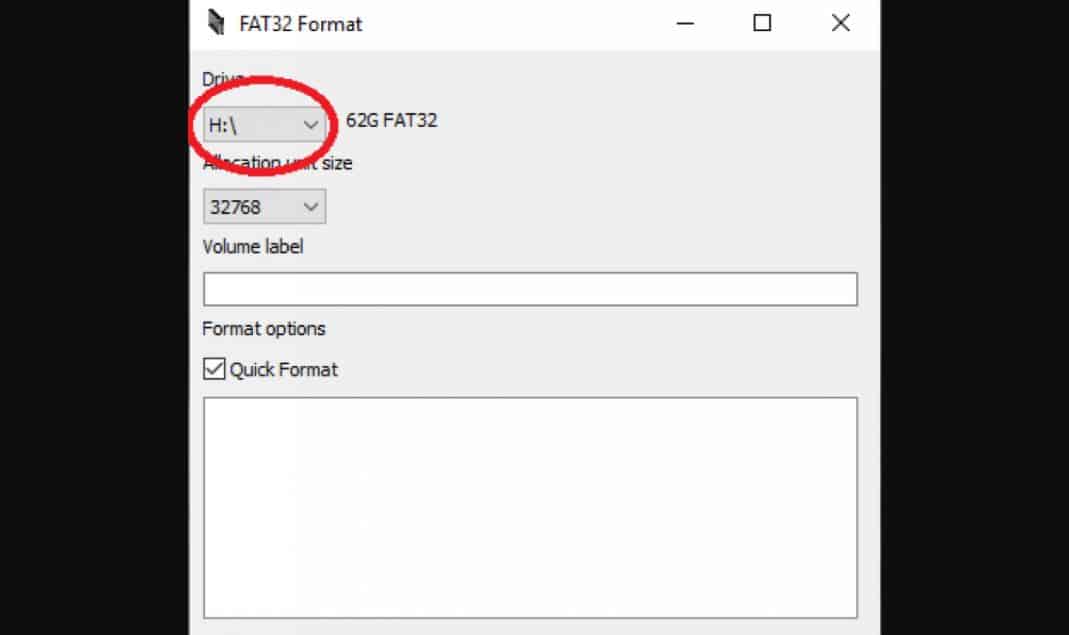Para pengguna smartphone Android, memang kerap dimudahkan dengan banyaknya fitur baru yang terus diupdate. Tidak terkecuali dengan update pada OS atau sistem operasi yang menarik untuk digunakan. Akan tetapi, tetap saja ada yang kurang nyaman dengan OS terbaru dan memilih untuk downgrade.
Beberapa hal yang kerap menjadi alasan para pengguna Android memilih untuk downgrade OS adalah penggunaan baterai yang boros, pengubahan fitur yang tidak sesuai, dan lain-lain. Oleh sebab itu, informasi mengenai cara downgrade Android kini banyak dicari.
Mengenal Apa itu Downgrade
Jika dilihat dari namanya saja, mungkin Anda sudah paham jika downgrade adalah kebalikan dari upgrade. Jadi, downgrade ini merupakan metode yang dilakukan untuk mengembalikan sistem kembali seperti sebelum di-upgrade.
Tidak jarang pembaruan pada OS membuat ponsel menjadi sering bootloop atau bahkan muncul beberapa bug tertentu. Walaupun sudah diatasi dengan cara-cara tertentu, namun masalah tersebut juga belum terselesaikan. Oleh sebab itu, salah satu solusi yang paling tepat adalah downgrade OS.
Menyiapkan Firmware yang Sesuai
Hal paling penting yang perlu untuk Anda perhatikan pada saat downgrade, adalah penggunaan firmware yang sesuai. Jangan sampai firmware yang Anda gunakan tidak sesuai dengan tipe smartphone. Apabila dipaksakan, maka dapat berakibat fatal seperti hang, bootloop, atau bahkan mati total.
Pada dasarnya, downgrade ini memiliki potensi besar menyebabkan kerusakan pada sistem. Maka dari itu, perhatikan dengan betul bahan atau tools yang dibutuhkan pada saat downgrade. Nah, berikut ini link yang bisa Anda gunakan untuk download firmware.
- Link Firmaware Samsung: sammobile.com
- Link Firmware Oppo: easy-firmware.com/index.php?a=downloads&b=folder&id=4539
Apabila Anda sudah menemukan firmware yang tetap dan sesuai, maka langsung saja ekstrak file firmware tersebut ke dalam PC atau laptop. Dan Anda sudah siap untuk mengikuti cara downgrade Android yang akan dijelaskan di bawah ini.
Cara Downgrade Android Samsung
Bagi Anda yang menggunakan smartphone Samsung, cara untuk downgrade OS ini dapat dilakukan dengan mudah. Meskipun begitu, namun Anda tetap harus memperhatikan setiap tahapan dengan seksama agar tidak ada kesalahan.
Namun sebelum itu, Anda perlu download sebuah software yang nantinya akan berperan penting dalam proses downgrade ini. Software tersebut adalah Odin, yang dikembangkan oleh Samsung dan dapat digunakan untuk proses instalasi stock ROM serta custom recovery firmware image secara manual.
Apabila Anda sudah mendapatkan Odin, maka langsung saja install software tersebut ke PC atau laptop. Kemudian tools terakhir yang dibutuhkan adalah Samsung USB Driver. Driver ini memiliki fungsi untuk menghubungkan PC dengan perangkat Samsung. Jika semuanya sudah siap, ikuti metode berikut ini.
- Langkah pertama, buka software Odin yang tadi sudah diinstall di PC atau laptop Anda.
- Setelah itu, pilih file firmware yang tadi sudah didownload dan diekstrak.
- Tunggu selama beberapa saat hingga proses verifikasi selesai.
- Jika sudah selesai, maka matikan perangkat Samsung yang Anda gunakan.
- Kemudian masuk ke dalam mode Odin dengan menekan kombinasi tombol volume up dan power secara bersamaan.
- Lalu hubungkan perangkat Samsung Anda dengan PC atau laptop dengan menggunakan kabel USB.
- Tunggu hingga perangkat Samsung ini terdeteksi pada aplikasi Odin. Untuk mengetahui statusnya, Anda dapat melihat dari adanya tulisan di bagian kolom id:com dan juga added pada bagian bawah tampilan tersebut.
- Apabila sudah terdeteksi, maka klik pada tombol Start dan tunggu hingga proses yang berlangsung benar-benar selesai.
- Nantinya perangkat Android Anda akan reboot atau restart secara otomatis.
- Anda tidak perlu bingung pada saat perangkat Samsung reboot, hanya mentok sampai di logo saja. Jika ini terjadi, maka langsung saja atasi dengan masuk ke dalam Recovery Mode.
- Untuk masuk ke dalam Recovery Mode, Anda perlu mematikan ponsel terlebih dahulu.
- Kemudian tekan kombinasi antara tombol volume atas dan power secara bersamaan. Jika tidak bisa, maka Anda dapat mengganti tombol power dengan tombol tombol volume bawah.
- Tahan selama beberapa saat hingga menu Recovery Mode
- Jika sudah berhasil masuk ke dalam menu Recovery Mode, maka pilih opsi Wipe Cache.
- Kemudian pilih opsi Factory Reset, lalu pilih lagi reboot.
- Selesai, HP Samsung yang Anda gunakan sudah berhasil di-downgrade, dan kini sudah kembali menggunakan OS dengan versi dibawahnya.
- Untuk memastikan bawah proses downgrade ini berhasil, Anda dapat melihatnya di bagian menu Pengaturan, dan buka menu Tentang Telepon. Perhatikan bagian versi Android, apakah sudah berubah ke versi dibawahnya atau belum.
Cara Downgrade Android Oppo
Tidak hanya pengguna Samsung saja yang dapat melakukan downgrade OS. Bagi Anda yang menggunakan smartphone Oppo, juga dapat mengembalikan versi OS ke versi yang sebelumnya dengan menggunakan OTA.
Tidak perlu khawatir, karena cara yang satu ini tidak kalah mudah dengan metode downgrade Samsung. Sekali lagi diingatkan, hal paling penting yang perlu dipersiapkan adalah versi firmware dibawahnya yang tepat. Jika sudah disiapkan, Anda bisa langsung mengikuti langkah-langkah sebagai berikut ini.
- Langkah pertama, letakkan file firmware yang sebelumnya sudah Anda didownload pada sebuah folder khusus. Hal ini dilakukan agar nantinya file firmware tersebut bisa ditemukan dengan mudah.
- Setelah itu, siapkan sebuah SD Card yang berkapasitas paling sedikit 4 GB.
- Kemudian, format SD Card itu menjadi Fat 32 Default. Untuk proses format yang satu ini, Anda perlu menggunakan bantuan perangkat laptop atau PC.
- Lalu copy file firmware yang tadi ke dalam SD Card yang sudah diformat.
- Langkah berikutnya, pasang SD card ke dalam ponsel Oppo yang ingin Anda downgrade.
- Lanjut dengan masuk ke dalam Recovery Mode dengan menekan kombinasi antara tombol volume bawah dan power secara bersamaan. Tahan selama beberapa saat hingga logo Oppo muncul di layar ponsel Anda.
- Pada menu pemilihan bahasa, silahkan pilih opsi English.
- Kemudian tap pada perintah Wipe Cache & Data.
- Setelah itu, pilih opsi Install from storage device.
- Carilah dan pilih file firmware yang tadi telah Anda pindahkan ke dalam SD Card.
- Proses downgrade berupa flashing akan dimulai, dan tunggu hingga proses benar-benar selesai.
- Jika proses flashing ini sudah selesai, maka ponsel akan reboot secara otomatis.
- Tunggu saja hingga proses booting ulang selesai, dan OS Oppo Anda sudah kembali menggunakan versi di bawahnya.
Jika dilihat sekilas, cara downgrade Android di atas memang cukup mudah dilakukan. Namun Anda harus berhati-hati dalam setiap langkah, terutama saat memilih file firmware yang akan digunakan. Jika salah, maka bukan tidak mungkin ponsel Anda akan mengalami masalah.
Lihat Juga :